Windows 11 e versioni precedenti includono tutti una funzione nascosta chiamata “Rapporto della Batteria” che genera un rapporto che ti permette di vedere tutte le informazioni relative alla salute della batteria del tuo portatile: se la sua capacità è diminuita nel tempo, e altre statistiche interessanti. Queste informazioni si vedono con il comando powercfg, quindi dovrai accedere al Terminale di Windows, al Prompt dei comandi o su PowerShell per eseguirlo. In questo tutorial useremo PowerShell, ma gli stessi passaggi puoi applicarli benissimo su tutti e tre.
Come verificare lo stato di salute della batteria
Il rapporto sulla batteria che verrà generato sarà un file di pagina web facile da comprendere e, per crearlo, dovrai solo eseguire un singolo comando. Apri, come primo step, una finestra di PowerShell. Premi la combinazione di tasti Windows+X o clicca con il tasto destro del mouse su Start (rappresentato dall’icona di Windows) e scegli “PowerShell” dal menu.
- In PowerShell digita il comando seguente e premi Invio: powercfg /batteryreport
- Questo comando salva un rapporto sulla batteria in formato HTML, nel percorso seguente:
- C:\utenti\nome_utente battery report.html
Fai doppio click sul file per aprirlo sul browser.
Come leggere il rapporto sulla batteria
Il rapporto sulla batteria del portatile è composto da una singola pagina HTML divisa in diverse sezioni. Nella prima sezione troverai queste info: il nome; il nome del prodotto del tuo computer; la versione del BIOS e del sistema operativo; se il PC supporta il Connected Standby ed infine l’ora in cui è stato generato il rapporto.
Batterie Installate
La sezione “Batterie Installate” (Installed Batteries) ti mostra le informazioni sulle batterie installate: il che significa che vedrai – o almeno, sulla maggior parte dei dispositivi è così – una sola batteria. Le informazioni sulla batteria includono il nome, il produttore, il numero di serie e il tipo di chimica della batteria.
I dettagli più importanti però, in questa sezione, sono la Design Capacity, la Full Charge Capacity e il numero di cicli.
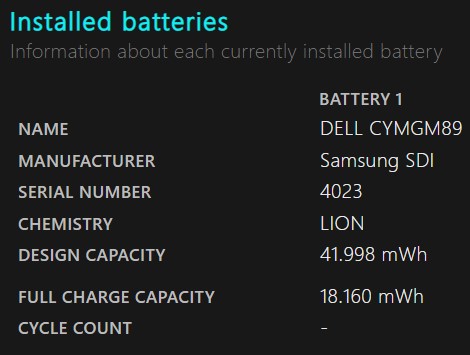
Per esempio, nella schermata qui sopra, si può vedere che la design capacity della batteria è di 41.998 mWh, mentre la full charge è di 18.160 mWh. Questo risultato è normale se consideriamo che una batteria tende ad usurarsi con il passare del tempo, e proprio questo fattore ti permette di vedere quanto si sia consumata la batteria. La batteria era stata pensata in origine per avere una capacità di 41.998 mWh, ma adesso raggiunge un massimo di 18.160 mWh, il che significa che tiene un po’ meno carica di prima. Per riferimento: il portatile che ho usato per il test ha circa quattro anni. Questo numero continuerà a scendere nel tempo, man mano che si usa la batteria e la si sottopone a più cicli di carica.
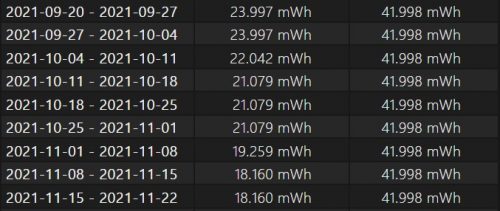
Nota: se hai un nuovo dispositivo, potresti notare che la full charge capacity è superiore rispetto alla design capacity. Questo numero diminuirà nel tempo, man mano che la chimica della batteria cambia.
Il numero della conta dei cicli nella sezione “Installed Batteries” mostra quanti cicli di carica ha subito una batteria. Un ciclo di carica completo viene raggiunto quando la batteria si scarica al 100%: il che significa che un ciclo è rappresentato da una scarica completa dal 100% allo 0%; o ancora, una scarica dal 100% al 50% (una carica fino al 100% e poi un’altra scarica fino al 50%). Entrambe le opzioni contano come un singolo ciclo. Le batterie possono gestire solo un certo numero di cicli di carica, e i diversi tipi di batteria hanno diversi cicli di carica.
Recent Usage
La sezione “Uso Recente” (Recent Usage) del rapporto sulla batteria mostra lo stato di alimentazione del dispositivo negli ultimi tre giorni. Puoi vedere quando il dispositivo è stato avviato, quando è stato sospeso e quanta capacità della batteria si è scaricata nel tempo. La capacità rimanente viene visualizzata sia come percentuale della batteria che come numero in mWh.
Battery Usage
La sezione “Uso della Batteria” (Battery Usage) offre un grafico che mostra come la tua batteria si è scaricata nel tempo. Questa sezione mostra i dati solo per gli ultimi tre giorni.
Usage History
La sezione “Cronologia d’Utilizzo” (Usage History) mostra l’uso e la durata della batteria nel tempo. Puoi vedere quanto tempo il dispositivo è stato alimentato solo dalla propria batteria e quanto tempo ha trascorso collegato a una presa di corrente. Le statistiche qui arrivano fino alla prima impostazione di Windows sul PC, se non addirittura a quando hai acquistato il dispositivo.
Battery Capacity History
Anche la sezione ” Cronologia della Capacità della Batteria” (Battery Capacity History) è molto interessante. Ti mostra in che modo la full charge capacity della tua batteria è diminuita gradualmente nel tempo, rispetto alla design capacity. Come per la sezione precedente, le statistiche qui arrivano fino alla prima installazione di Windows sul computer.
Battery Life Estimates
La sezione “Stima della Durata della Batteria” (Battery Life Estimates) mostra una stima della durata media della batteria del tuo dispositivo per diversi periodi di tempo, in base a come/quanto lo hai effettivamente usato. È interessante notare che confronta la durata della batteria in full charge capacity con la durata “teorica” della batteria alla sua design capacity.
Dettagli come questo possono aiutarti a decidere se è arrivato il momento di sostituire la batteria. Se la differenza è drastica potresti voler prendere una nuova batteria per il tuo laptop o tablet.

Commenta per primo